win10更改专用网络为公用网络如何更改 win10怎么把专用网络改成公用网络
更新时间:2023-08-16 09:44:08作者:skai
众所周知,我们使用win10操作系统的时候都会连接网络,而网络正常都是分为公用网络和我们的专用网络,我们不少的用户最近想要把专用网络更改为公用网络,但是自己又不知道怎么操作,那么win10更改专用网络为公用网络如何更改呢?接下来小编就带着大家一起来看看win10怎么把专用网络改成公用网络。
具体方法:
1、返回桌面,再点击“开始菜单”,然后点击“设置”;
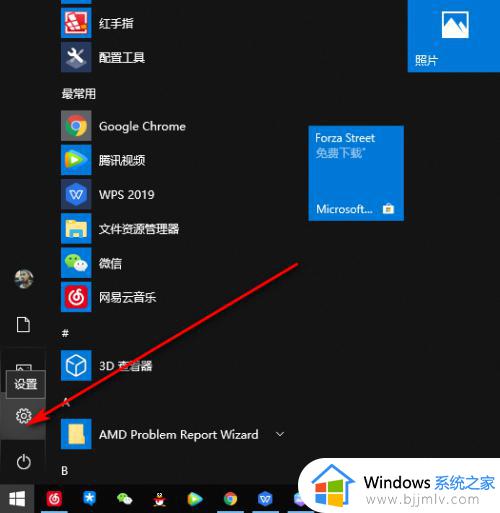
2、在设置中心,选择“网络和Internet”选项;
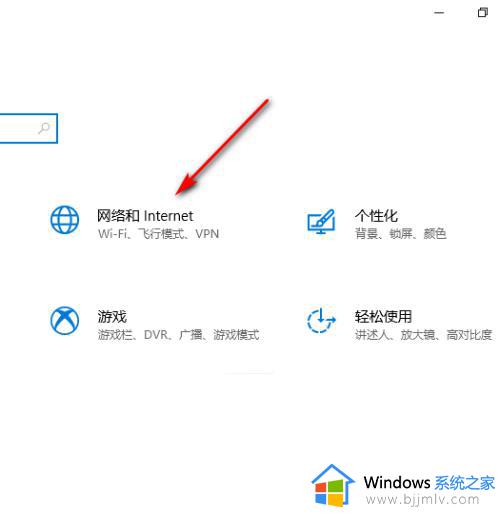
3、选择左侧工具栏的“状态”选项;
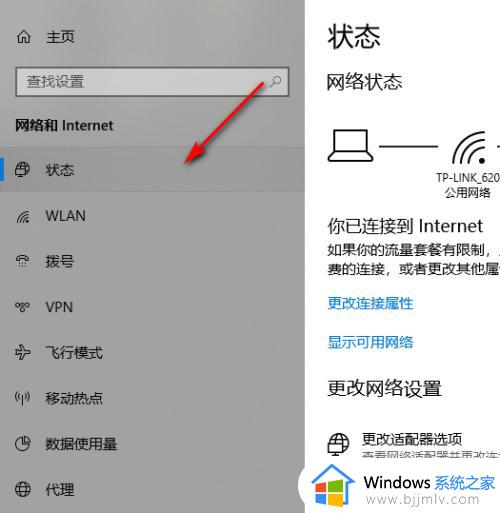
4、在中间页面,选择“更改连接属性”;
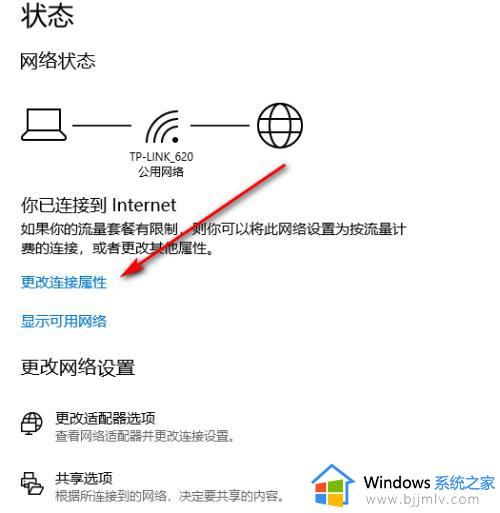
5、这时可以看到“网络配置文件”为公用,说明现在用的是公用网络;
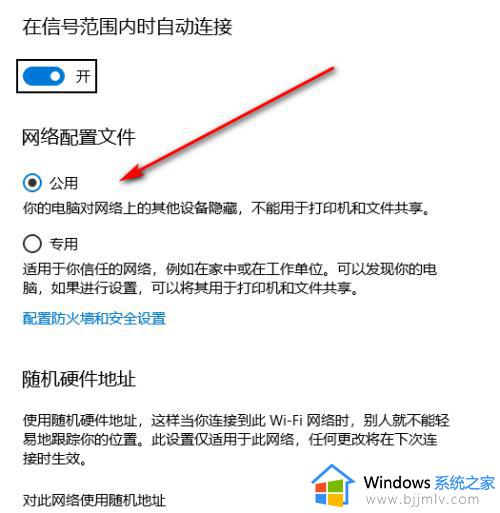
6、选中下方的“专用”,这时“网络配置文件”就变成了“专用”,这样就完成了“公用网络”与“专用网络”的切换;
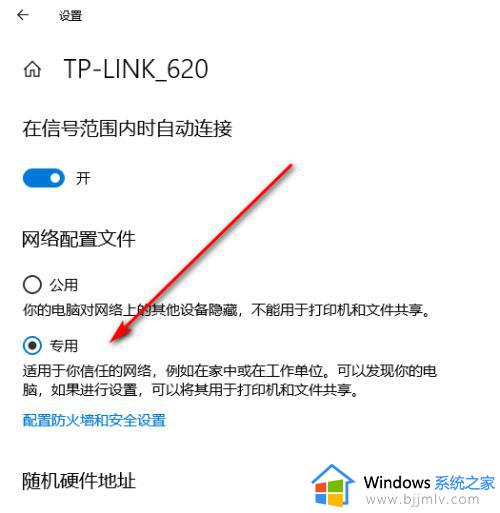
以上全部内容就是小编带给大家的win10把专用网络改成公用网络方法详细内容分享啦,小伙伴们如果你们有需要的话可以参照小编的内容进行操作,希望本文可以帮助到你。
win10更改专用网络为公用网络如何更改 win10怎么把专用网络改成公用网络相关教程
- win10更改公用网络为专用 win10更改公用网络和专用网络教程
- win10怎么把公用网络改为专用?win10公用网络改为专用网络设置步骤
- win10更改专用网络的方法 win10系统如何更改为专用网络
- window10公用网络设成专用怎么操作 windows10如何设置公用网络为专用
- win10公用网络和专用网络怎么切换 win10电脑如何切换公用网络和专用网络
- win10专用网络改为家庭网络设置方法 win10专用网络怎么改成家庭网络
- win10如何将网络设置为专用 win10怎么设置网络为专用网络
- win10专用网络怎么设置 win10电脑网络如何设置成专用网络
- win10怎么改为家庭网络 win10电脑网络如何改成家庭网络
- win10更改网络名称方法 win10如何更改网络名称
- win10如何看是否激活成功?怎么看win10是否激活状态
- win10怎么调语言设置 win10语言设置教程
- win10如何开启数据执行保护模式 win10怎么打开数据执行保护功能
- windows10怎么改文件属性 win10如何修改文件属性
- win10网络适配器驱动未检测到怎么办 win10未检测网络适配器的驱动程序处理方法
- win10的快速启动关闭设置方法 win10系统的快速启动怎么关闭
win10系统教程推荐
- 1 windows10怎么改名字 如何更改Windows10用户名
- 2 win10如何扩大c盘容量 win10怎么扩大c盘空间
- 3 windows10怎么改壁纸 更改win10桌面背景的步骤
- 4 win10显示扬声器未接入设备怎么办 win10电脑显示扬声器未接入处理方法
- 5 win10新建文件夹不见了怎么办 win10系统新建文件夹没有处理方法
- 6 windows10怎么不让电脑锁屏 win10系统如何彻底关掉自动锁屏
- 7 win10无线投屏搜索不到电视怎么办 win10无线投屏搜索不到电视如何处理
- 8 win10怎么备份磁盘的所有东西?win10如何备份磁盘文件数据
- 9 win10怎么把麦克风声音调大 win10如何把麦克风音量调大
- 10 win10看硬盘信息怎么查询 win10在哪里看硬盘信息
win10系统推荐